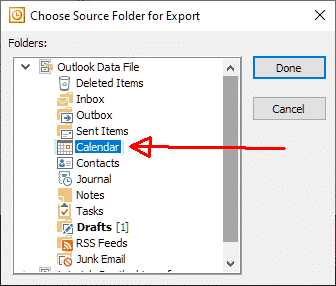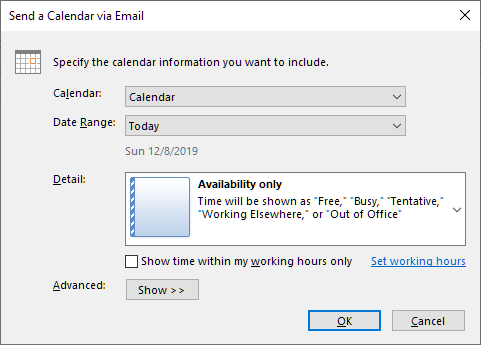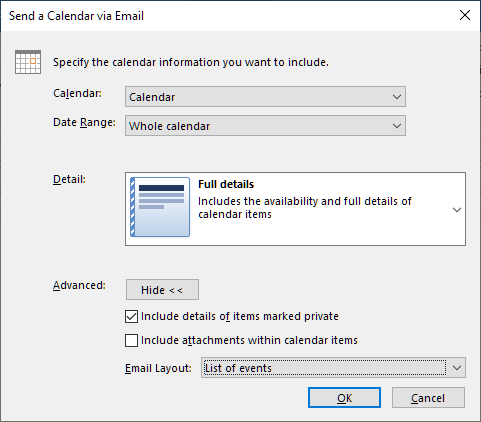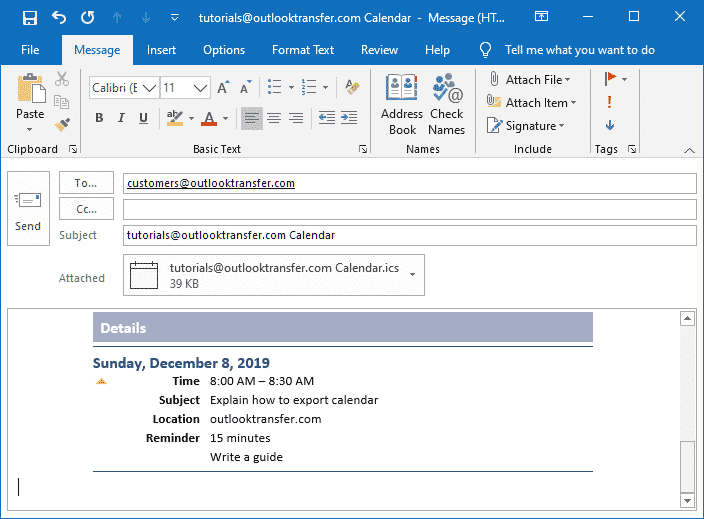En este punto, es posible que tenga que saber de exportación el calendario de Outlook a sobresalir y ser conscientes de los pasos a realizar para exportación de calendario de Outlook a Excel 2013. excavación Vamos a profundizar en la cuestión de manera que sea posible ejecutar la operación a sí mismo sin tener que pagar a una persona que lo haga por usted.
Tabla de contenido:
- Casos en los que necesitan Calendario de exportación desde Outlook
- Método automático para exportar calendario de Outlook
- Método manual para extraer citas de Outlook
¿Por que puede necesitar para exportar el calendario de Outlook?
Va a cambiar a otro servicio de correo electrónico? Necesidad de tener una copia de seguridad con la información más crítica? Si es el caso de los suyos, a continuación, debe tener en cuenta que exporta el calendario de Microsoft Outlook o la sincronización con una solución diferente.
La gestión de dos calendarios diferentes puede ser una mierda. Sin embargo, algunas situaciones hacen que este negocio sea necesario. Aquí hay algunas razones que podrían ser de interés para usted si desea agregar el calendario de Outlook a Google:
- Se trabaja en dos empresas diferentes, donde es necesario utilizar diferentes servicios de correo electrónico.
- Diferentes calendarios pueden servir para diferentes propósitos - es posible que tenga el uno para uso personal, y la segunda opción podría ser utilizada para fines comerciales.
- Viaja mucho y la confianza calendario de Microsoft Outlook en el teléfono inteligente más de Google Calendar.
- Ha configurado Google Calendar para trabajar juntos en una tarea específica y le gustaría ver la información en Microsoft Outlook.
No importa cuál sea el caso suyo es, que le gustaría ver los eventos en ambos calendarios o exportar el calendario de Outlook a Ics Formato y haga que sea segura almacenado allí. Esta es una buena manera de realizar un seguimiento de toda la información y estar 100% asegurarse de que nada va a pasar a él.
El calendario de Outlook Exportación - Paso a paso guía
Es una cosa fácil de exportar el calendario de Outlook a Google o cualquier otro servicio de correo electrónico. Para que la magia suceda, sólo tiene que realizar los siguientes pasos…
exportación de calendario automático:
Descargar, instalar y ejecutar el Data Extraction Kit for Outlook software:
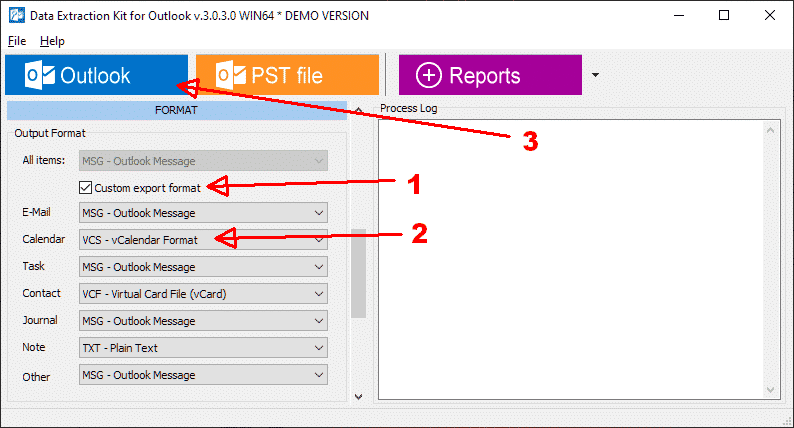
- Habilitar el Formato de exportación personalizada opción (activado por defecto).
- Asegurarse de que Calendario desplegable contiene VCS o ICS valor relacionado con el formato de archivo de calendario.
- Haga clic en Panorama botón en el menú superior si la exportación de correos electrónicos de perfil de Outlook. Como alternativa, puede hacer clic archivo PST botón para el calendario de exportación de archivos PST.
- Seleccione el directorio Targed donde desea guardar el calendario de Outlook exportados.
- Seleccionar Calendario carpeta en la ventana de selección de carpetas de Outlook y haga clic Hecho botón.
- Programa se iniciará el proceso de exportar y guardar todas las citas de Outlook en el directorio seleccionado.
Este método es el mejor, ya que es que no requiere de esfuerzos y permite exportar el calendario de Outlook en varios formatos de archivo diferentes que puedan ser aceptadas por software y servicios múltiples para la importación. Además, este método si es libre si va a exportar la cantidad de elementos de calendario Smal. Sin embargo, si lo prefiere exportar el calendario de Outlook manualmente, porfavor lea abajo.
exportación manual de calendario:
- Abra Outlook en su PC, tableta, o cualquier otro dispositivo, e ir a la Calendario sección.
- Seleccionar la opción E-mail Calendario (en otra versión de Outlook se le puede llamar Enviar un calendario por correo electrónico):
- Panorama 2010 - En la cinta de comandos de la Casa ficha, haga clic en la tecla adecuada, que hará una nueva ventana abierta.
- Panorama 2007 - En la barra de navegación, haga clic en el Calendario de correo electrónico.
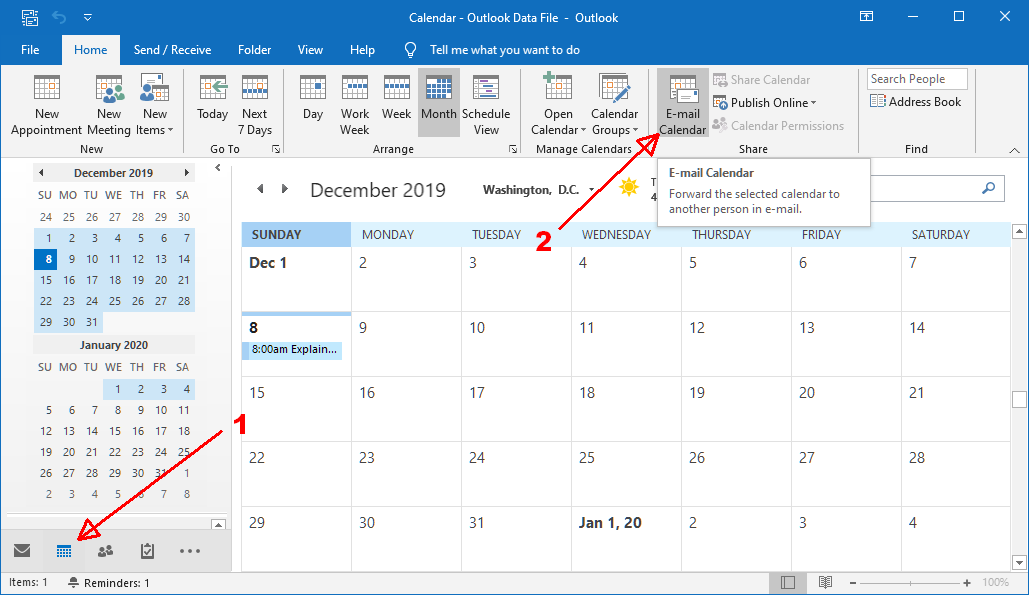
- Si usted tiene más de un calendario, seleccione el calendario de la lista desplegable,.
- En la lista desplegable del campo siguiente llamada Rango de fechas, seleccione la opción Agenda completa en lugar de Hoy.
Las opciones por defecto
- En Detalle campo, Selecciona el Todos los detalles.
- Haga clic en el mostrar en el botón Avanzado campo.
- Marque la casilla junto a Incluyen detalles de los elementos marcados como privados.
- En la lista desplegable del campo Correo electrónico lista Diseño de mensaje, seleccionar Lista de eventos. El diseño del mensaje no es tan importante, pero es mejor seleccionar Lista de eventos más bien que Horario diario ya que esto hace que la tarea para Outlook fácil y reduce significativamente el tiempo de exportación el calendario de Outlook a Gmail ejecución.
Usted debe obtener tal conjunto de opciones
- Haga clic en Okay. Se le pedirá que confirme que desea enviar todo el calendario.
- Haga clic en Sí. Perspectivas recogerá el Calendario datos, abrir un nuevo correo electrónico, y adjuntar un archivo iCalendar con los datos recogidos a lo. Así, puede exportar calendario de Outlook a iCloud o cualquier servicio de correo electrónico que se va a utilizar en el futuro.
Ejemplo de correo electrónico con adjunto Calendario de Outlook
- En este punto, usted tiene dos opciones:
- Si el Mac y el PC están conectados a la red, botón derecho del ratón sobre la Calendario archivo adjunto a la carta, seleccionar Dupdo, abrir la carpeta pública, y Control de prensa + V para pegarlo allí.
- Introduzca la dirección de correo electrónico que se puede abrir en su Mac y haga clic Enviar. Abrir el correo electrónico en Mac y arrastrar el archivo adjunto en el escritorio o cualquier otra carpeta.
- Haga clic en el Terminar botón - y Outlook exportarán los datos. Ahora puede importar el calendario en iCal / Calendario.
No importa si necesita exportar el calendario de Outlook a Gmail o pdf, usando un servicio especial para este propósito le ahorrará mucho tiempo y esfuerzos. Así, puede exportar el calendario de Outlook a Word es de varios minutos y estar seguro de que ninguna información está dañado, perdido, o eliminado.
última palabra!
Así que si usted necesita exportación de calendario de Outlook al teléfono androide, PDF, o cualquier otro formato, prepararse para la tarea. Ir No utilice la primera solución que encuentre. Abordar la tarea con toda la responsabilidad; de otra manera, corre el riesgo de que fallan o que tienen problemas con los datos que se exportan.
leer también:
- Calendario de Outlook Consejos y trucos
- Cómo sincronizar el calendario de Outlook con el iPhone
- Cómo sincronizar los calendarios de Google y Outlook
- Cómo agregar el calendario de iCloud a Outlook